
WordPressプラグイン 公開日:
ウィジェット設定画面を旧エディタに戻すプラグイン「Classic Widgets」
Contents
ウィジェット設定画面を旧エディタに戻すプラグイン「Classic Widgets」
新しくブロックエディタが導入されてから、ページの編集画面に注目がいきがちですが、ウィジェットも実は新しいエディタに変更されています。
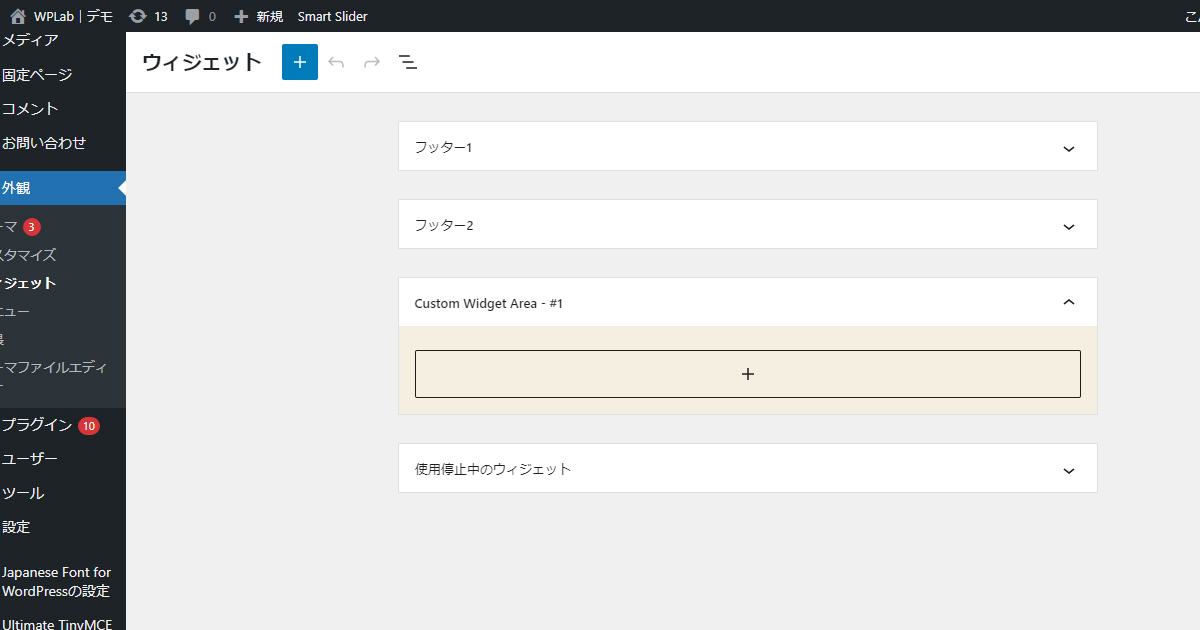
新エディタの機能が増えてきてはいますが、まだプラグインが対応しきれていないというケースは多々あります。
例えば2022年7月21日現在では、サイト内検索のページ対象が選択でき、並び順もカスタマイズ可能な無料プラグイン「WP Extended Search」を設定するのに旧エディタに戻して設定する必要があります。
サイト内検索のページ対象が選択でき、並び順もカスタマイズ可能な無料プラグイン「WP Extended Search」
このような時に便利なプラグイン「Classic Widgets」をご紹介します。
Classic Editorは編集画面用。旧ウィジェットに対応できるのはClassic Widgets
Classic Editorは編集画面を旧エディタに戻すものです。
外観>ウィジェットを操作する時にはClassic Editorを有効化しても、新しいエディタのままです。
対応していないプラグインを使用する時には必ずClassic Widgetsを入れましょう。
ウィジェット設定画面を旧エディタに戻すプラグイン「Classic Widgets」のインストール方法
ログイン後管理画面の「プラグイン」をクリックします。
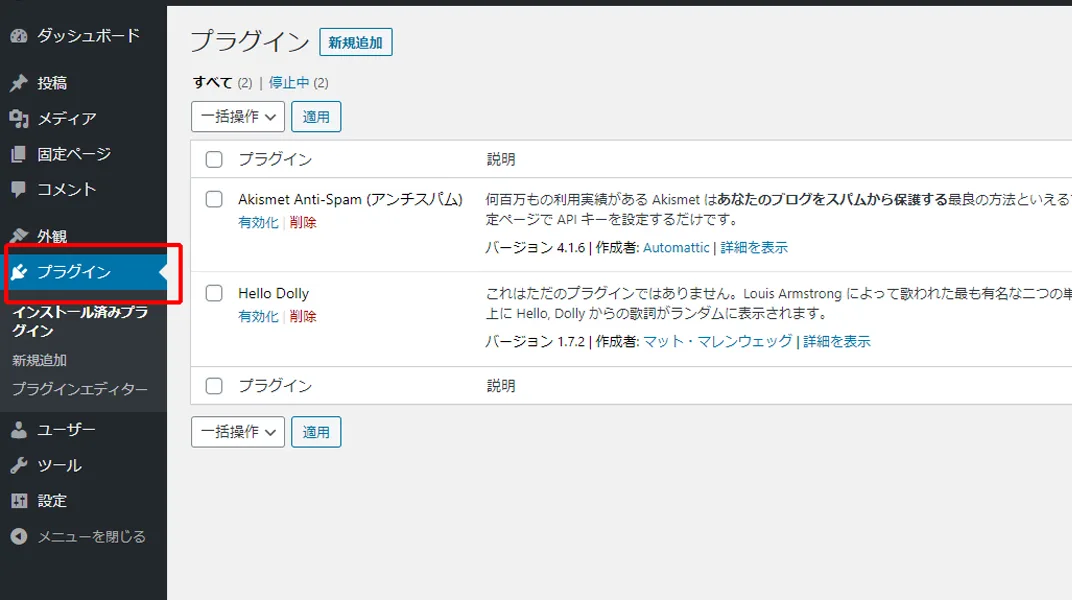
新規追加ボタンをクリックし、キーワード入力欄に「Japanese Font for WordPress」と入力しましょう。
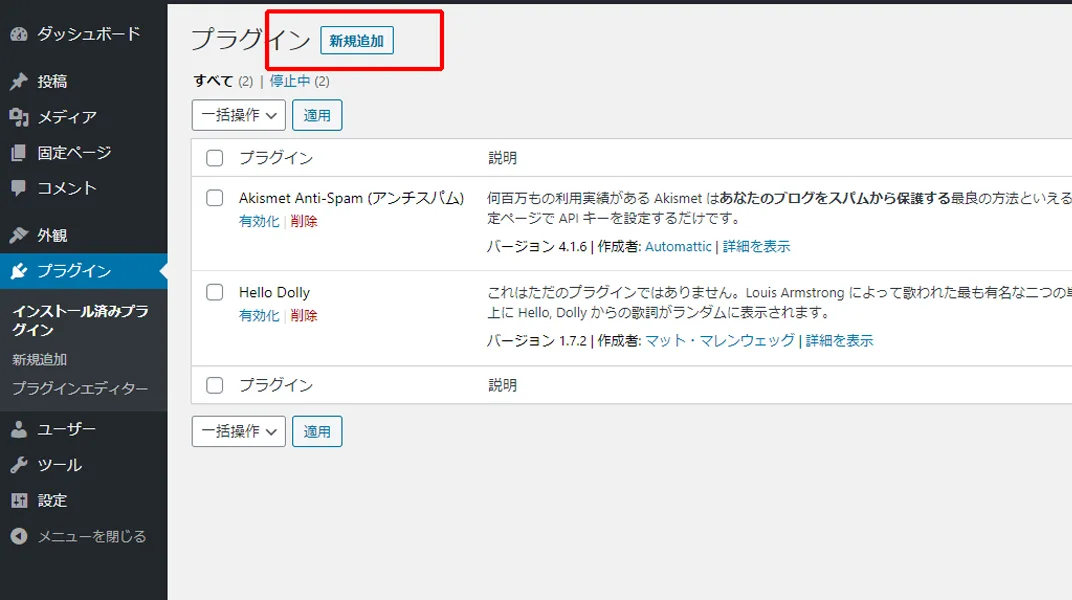
今すぐインストール、有効化のボタンをクリックしましょう。
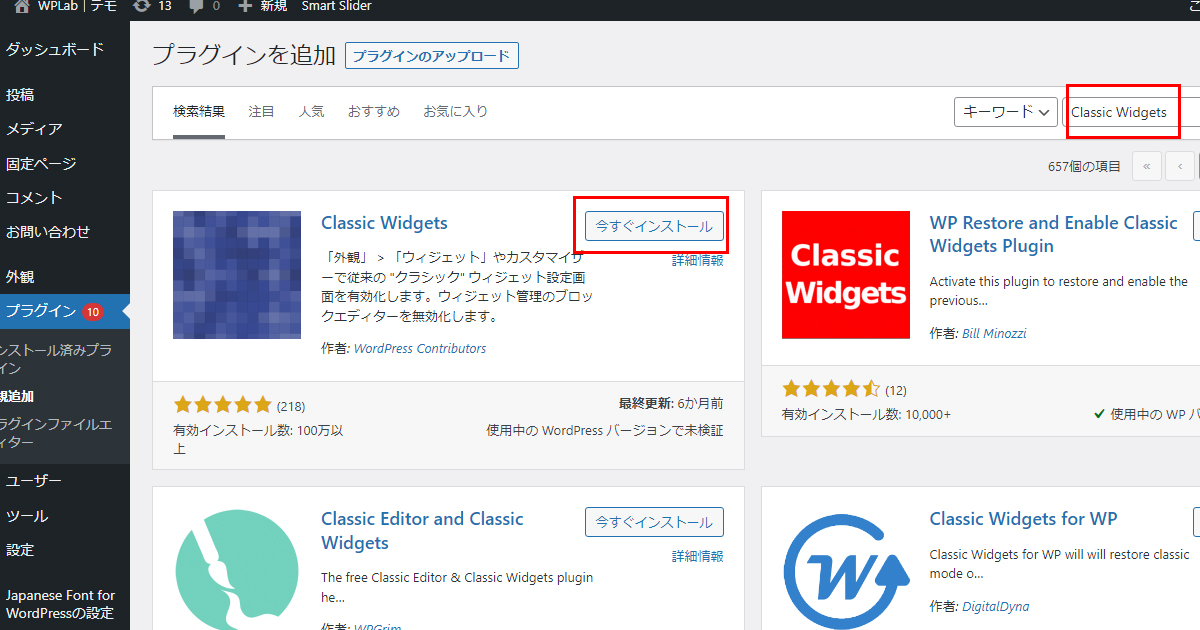
Classic Widgetsで旧エディタに戻ったか確認してみる
管理画面左側メニューの外観>ウィジェットをクリックします。
すると画面半分から左が何を入れるか、右がどこに入れるかのちょっと懐かしい画面に戻りました。
これで一部新エディタに対応していないプラグインの作業の続きが可能になります。
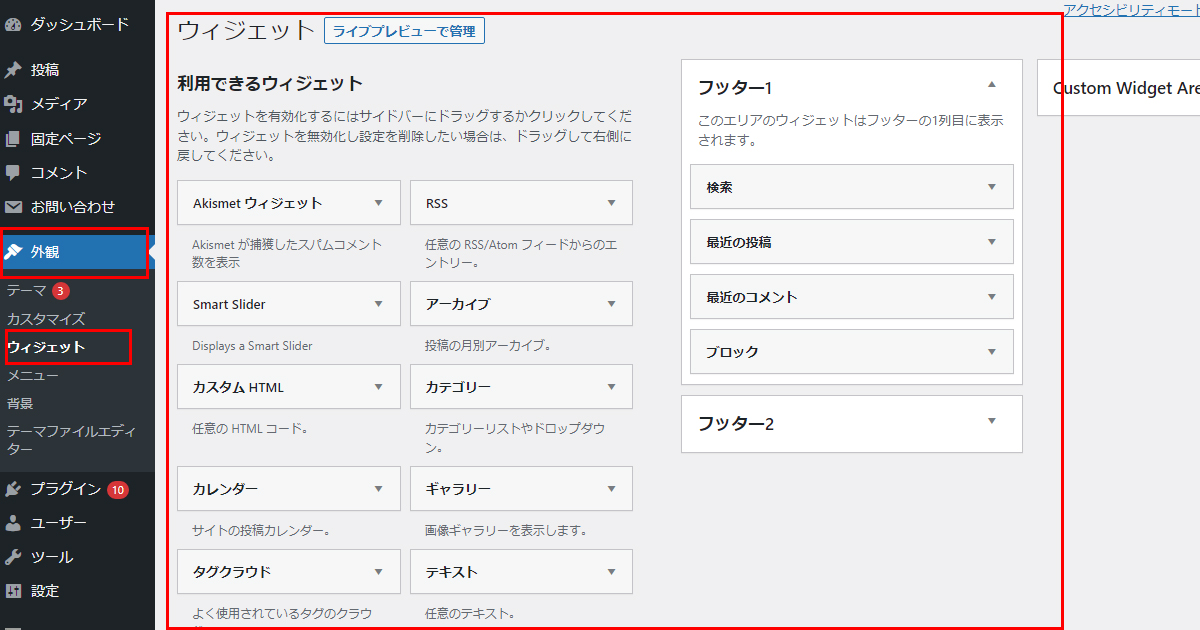
ページ編集画面を旧エディタに戻したい時はこちらをご参照ください。
以前のワードプレスエディターおよび投稿編集画面を復元するClassic Editor(クラシックエディター)












